管理画面へのアクセス方法と、サイトの初期状態の確認方法をご説明します。
1-1. ログイン画面へアクセス
まずはじめに、申込時にお送りしたメールをご用意ください。
メールに記載されているログインURLをブラウザで開いてください。
メールに記載されているログインURLをブラウザで開いてください。
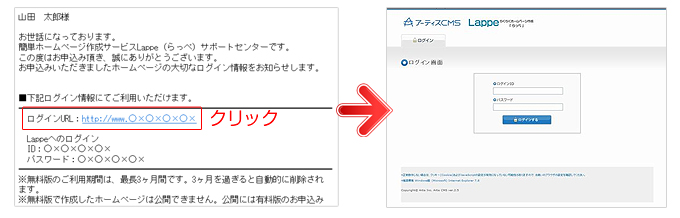
1-2. ID・パスワードを入力してログインする
次に、メールに記載されているID、パスワードを画面上の
「ログインID」、「パスワード」欄に入力し「ログインする」をクリックしてください。
「ログインID」、「パスワード」欄に入力し「ログインする」をクリックしてください。
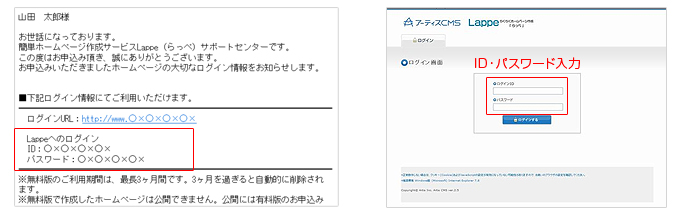
1-3. 管理画面のTOPページが表示される
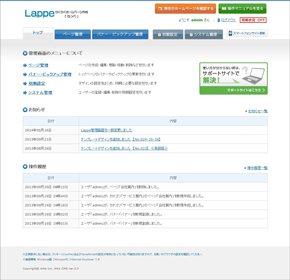
ログインが成功すると左図のような管理画面のTOPページが表示されます。
申し込みいただいた際のサイト初期状態を確認する方法を説明します。
今後ホームページを作成中に現在の状況(出来上がりイメージ)を確認する際にもこの方法で確認します。
今後ホームページを作成中に現在の状況(出来上がりイメージ)を確認する際にもこの方法で確認します。
2-1. 現在のサイトの状況を確認する
管理画面右上の「公開中サイトの現在の状況」をクリックしてください。
「公開中サイトの現在の状況」をクリックすると、新しいタブ(もしくは新しいウィンドウ)が立ち上がり現在のサイトを表示します。
「公開中サイトの現在の状況」をクリックすると、新しいタブ(もしくは新しいウィンドウ)が立ち上がり現在のサイトを表示します。
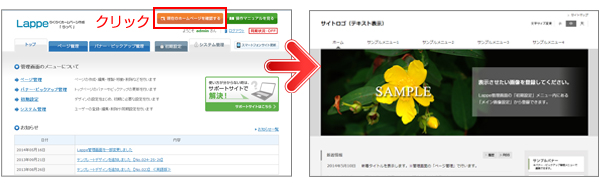
初期では、サイトロゴやメイン画像などサンプルの状態となっています。 STEP2ではこれらの内容をお客様自身のサイトに変更していきます。 |
|---|

